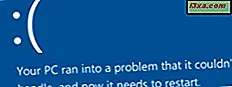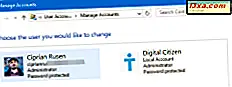
Trenger du å fjerne en brukerkonto på Windows-datamaskinen eller -enheten? Trenger du å vite hvordan du beholder brukerens personlige filer? Da er du på rett sted, siden denne veiledningen viser to måter å fjerne brukerkontoer i Windows. La oss komme i gang:
VIKTIG: Den første metoden som er beskrevet i denne håndboken, fungerer for alle versjoner av Windows, og den lar deg også beholde brukerens filer. Men hvis du trenger brukerens data, er det best at du sikkerhetskopierer det manuelt før fjerningsprosessen. Før du går videre, må du logge på med en annen brukerkonto enn den du sletter. Brukerkontoen du bruker til fjerningsprosessen, bør være administrator på datamaskinen eller enheten.
Slik sletter du brukerkontoer fra Kontrollpanel, i Windows
Denne metoden fungerer det samme i alle versjoner av Windows: Windows 7, Windows 10 og Windows 8.1. Det første trinnet er å åpne kontrollpanelet . Hvis du trenger hjelp med det, les disse veiledningene:
- 8 måter å starte kontrollpanelet i Windows 10
- Vi presenterer Windows 8.1: 9 måter å få tilgang til kontrollpanelet
Deretter klikker du eller klikker på "Brukerkontoer" (i Windows 10) eller "Brukerkontoer og Familiesikkerhet" (i Windows 7 og Windows 8.1).

I delen Brukerkontoer ser du etter en kobling som sier "Fjern brukerkontoer" (i Windows 10) eller "Legg til eller fjern brukerkontoer" (i Windows 7 og Windows 8.1).
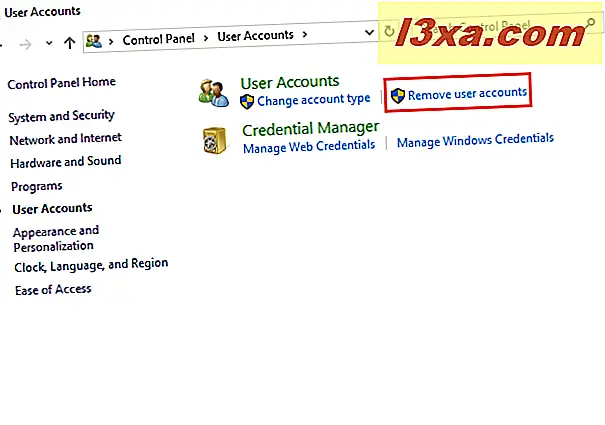
En liste vises med alle brukerkontoer som finnes på Windows-datamaskinen eller -enheten. Velg brukerkontoen du vil slette.

Nå er du vist flere handlinger som du kan utføre med den valgte kontoen. Klikk eller trykk "Slett kontoen."

Du blir spurt om du vil beholde brukerens filer. Du kan velge å slette filer og alt fra den brukerkontoen vil bli fjernet. Du kan også bestemme å beholde filer, og brukermappene til den kontoen blir flyttet på skrivebordet ditt, i en mappe med navnet på den brukerkontoen.
Mappene som skal holdes, er følgende: Dokumenter, Favoritter, Musikk, Bilder og Videoer.

Hvis du velger å beholde filer, blir du spurt om du er sikker på at du vil slette den brukerkontoen. Trykk Slett konto og du er ferdig.

Hvis du valgte å beholde brukerens filer, ser du etter en mappe med brukerens navn på skrivebordet.
Slik sletter du brukerkontoer fra Innstillinger-appen, i Windows 10
Denne metoden virker bare i Windows 10. Hvis du bruker dette operativsystemet, åpner du appen Innstillinger. Deretter klikker du eller klikker på Kontoer .

I kolonnen til venstre klikker du eller trykker på «Familie og andre personer». Deretter, til høyre, velg brukerkontoen du vil slette, og klikk eller trykk Fjern .

Du er oppmerksom på at ved å slette denne persons konto, vil alle dataene deres bli fjernet fra PCen, inkludert elementer på skrivebordet, nedlastinger, dokumenter, bilder og musikk. Hvis du vil fortsette med fjerningen, trykker du på "Slett konto og data."

Brukerkontoen slettes uten at ytterligere bekreftelse blir forespurt.
Konklusjon
Nå vet du hvordan du fjerner hvilken som helst brukerkonto fra Windows. Følg instruksjonene i vår guide og la oss få vite om de jobbet bra eller ikke. Hvis du har spørsmål eller problemer, legg igjen en kommentar nedenfor.